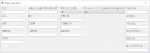/** Geminiが自動生成した概要 **/
妻にプログラミングを教えた動機は、事務職希望の女性こそプログラミングスキルを身につけるべきだという考えに基づいている。事務作業はルーティン化しやすい反面、変化への対応が求められる。プログラミングは論理的思考力や問題解決能力を養い、変化への対応力を高める。これらは事務職で役立つだけでなく、キャリアの幅を広げる可能性も秘めている。妻は最初の実験台であり、私自身にとっても新たな言語を教える貴重な経験となった。将来的には、プログラミング教育の普及を通じて、女性がより活躍できる社会を目指したいと考えている。